编辑:秩名2020-08-05 10:36:24
一般人事人员会在Excel中会制作员工列表,他们往往会根据证件号填写其出生日期,但是员工太多了,一个一个填写实在是太费时间了,也不明智,那么下面就来说一下如何在用一个函数来快速填写出生日期。
1、首先我们在证件号的旁边新建一个出生日期的列表。
2、然后我们在下方单元格中输入等号,然后填写mid,如果输入正确,则会在下方出现MID的函数,用鼠标双击即可填写。的作用就是从指定单元格中从文本字符串中指定的起始位置起返回指定长度的字符。
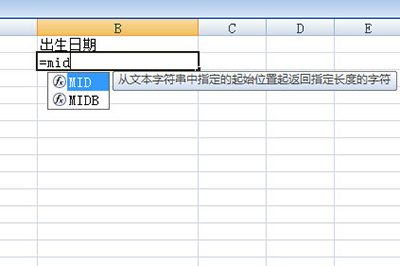
3、然后我们就在这函数中,我们先用鼠标左键点击要提取的单元格,单元格数字自动添加到中去,然后打一个英文逗号,并填写数值5,代表从证件号第五位数值开始,最后再打一个英文逗号,填写8,提取8位数值。最后我们回车。证件号里的生日就被提取出来了。
Excel相关攻略推荐:
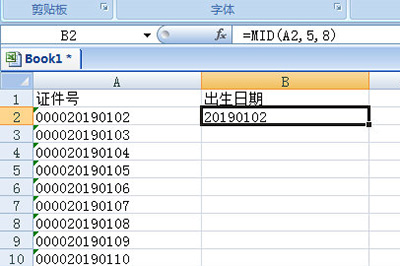
4、接着就将单元格,所有的生日日期都被提取出来咯。
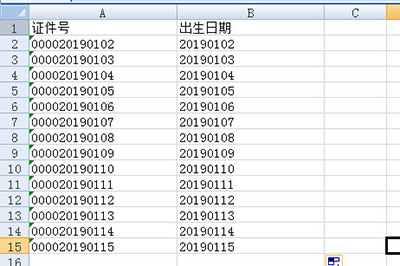
上文就是小编为您带来的Excel提取出生日期方法一览,你学会了吗?若还有疑问请多多关注IE浏览器中文网站!